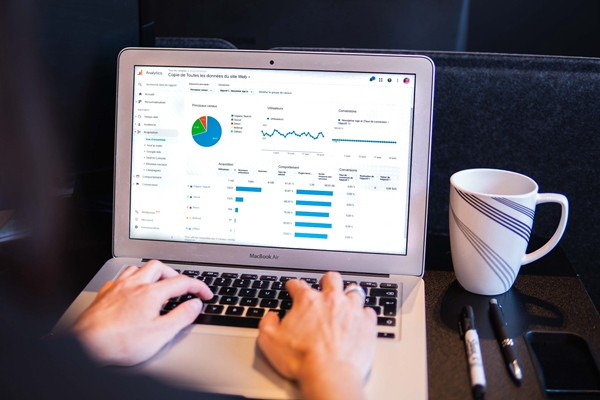win10wi-fi图标不见了
在Windows 10操作系统中,Wi-Fi图标是非常重要的一个组成部分,它可以让用户快速地连接到无线网络。但是,有些用户可能会遇到Wi-Fi图标不见了的情况,这会给用户的网络连接带来一些麻烦。下面,我们来分析一下可能导致Wi-Fi图标不见的原因以及如何解决这一问题。
原因一:Wi-Fi图标被隐藏了
有时候,Wi-Fi图标可能会被隐藏在任务栏的隐藏图标中,这是因为Windows 10系统默认情况下会自动隐藏一些不常用的图标。如果您的Wi-Fi图标不见了,可以尝试以下步骤:
1.右键点击任务栏空白处,选择“任务栏设置”。
2.在“选择要在任务栏上显示的图标”中找到Wi-Fi图标,确保其开关处于“开启”状态。
3.如果Wi-Fi图标在“选择要在任务栏上显示的图标”中未显示,请单击“选择哪些图标在任务栏上显示”并找到Wi-Fi图标,将其开关切换到“开启”状态。
原因二:Wi-Fi驱动程序出现问题
如果您的Wi-Fi图标不见了,可能是由于Wi-Fi驱动程序出现问题所致。如果您的电脑上的Wi-Fi驱动程序已经过时或损坏,那么Wi-Fi图标可能会消失。在这种情况下,您可以尝试以下步骤:
1.按下Win+X键,选择“设备管理器”。
2.在设备管理器中找到“网络适配器”,展开该选项。
3.找到您的Wi-Fi适配器,右键点击它,选择“更新驱动程序”。
4.选择“自动搜索更新驱动程序”,让Windows 10自动更新您的Wi-Fi驱动程序。
原因三:Wi-Fi服务未启动
如果您的Wi-Fi图标不见了,可能是由于Wi-Fi服务未启动所致。在这种情况下,您可以尝试以下步骤:
1.按下Win+R键,输入“services.msc”,然后按下回车键。
2.在服务列表中找到“WLAN自动配置”服务,确保其状态为“正在运行”。
3.如果该服务未启动,请右键点击该服务,选择“属性”,然后将“启动类型”设置为“自动”,并单击“启动”按钮。
总结:
在Windows 10操作系统中,Wi-Fi图标是非常重要的一个组成部分,如果出现Wi-Fi图标不见的情况,可能是由于Wi-Fi图标被隐藏、Wi-Fi驱动程序出现问题或Wi-Fi服务未启动等原因所致。通过以上步骤,您可以轻松地解决这一问题,确保您的网络连接正常工作。